מדריך | איפוס סיסמה (חיצוני) בעברית | Windows 10
-
שכחתם את הסיסמה?
המחשב לא מאשר את הסיסמה שלכם משום מה?
יש פתרון!בבקשה לא לעשות שימוש בהדרכה כאן עבור מחשבים שאינכם מורשים לבצע בהם פעולה כזאת.
מצ"ב קישור לתוכנה מצויינת ופשוטה מאד לשימוש לשחרור הסיסמה.
הוראות שימוש:
לחלץ את הקבצים באמצעות winrar, לחפש את הקובץ בסיומת ISO בשם ולזכור היכן הוא ממוקם בדיוק.
- להוריד רופוס מהאתר הרשמי: https://rufus.ie/he
- לצרוב את קובץ הISO (קישור להורדת הקובץ בסוף המדריך) על דיסק אונקי באמצעות רופוס בהתאם לסוג הביוס (במחשבים ישנים לבחור במחיצה מסוג MBR בדרך כלל. ובחדשים יותר בדר"כ GPT.)
חשוב לדעת! כל הנתונים בדיסק שתצרבו עליו ימחקו! - להעלות דרך הBOOT. (לפמפם או ללחוץ על f9/f10/f11/f12 תוך כדי הדלקת המחשב, תלוי ביצרן המחשב.)
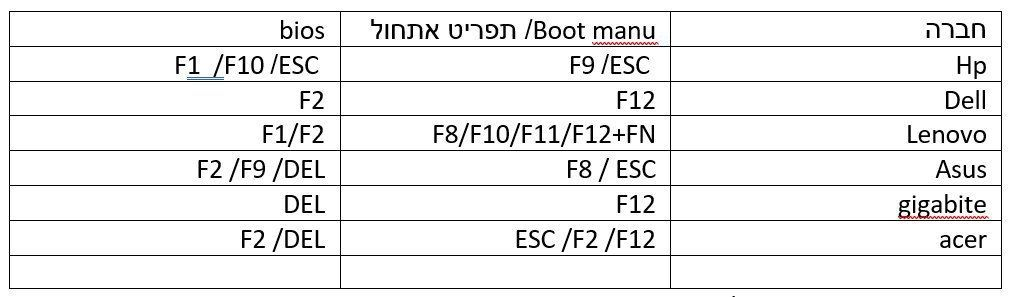
בתפריט הבוט לבחור בדיסק שיצרתם.
אם הצלחתם תעלה לכם על המסך חלונית באנגלית על רקע תכלת.
בשלב זה תוכלו להחליף את השפה לעברית אם זה נצרך לכם ולהמשיך עם עברית בסיסית.
לבחור באפס/החלף סיסמה, ובשלב הבא בשם המשתמש שתרצו לאפס את הסיסמה שלו. (יש סימון עם אייקון של מנעול סגור על יד כל משתמש שנעול עם סיסמה.)
התוכנה תומכת בעברית כמעט מלאה (בעיקר באפשרויות הנפוצות והשימושיות).
הפעלה פשוטה ביותר!
קישור לתוכנה (הקוד לחילוץ הקובץ: 123):
https://getintopc.com/softwares/utilities/passcape-reset-windows-password-2019-free-download
קרדיט.
-
 S Shlomo העביר נושא זה מ-מדריכים - תוכנות ב-
S Shlomo העביר נושא זה מ-מדריכים - תוכנות ב-
-
 S Shlomo העביר נושא זה מ-מדריכים ב-
S Shlomo העביר נושא זה מ-מדריכים ב-


